Jak wyeksportować dzienniki Podglądu zdarzeń w systemie Windows 11/10
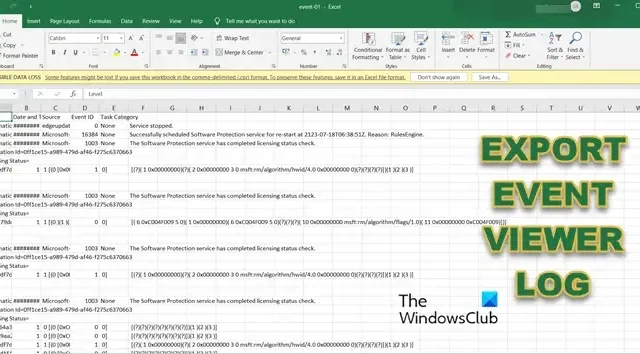
Podgląd zdarzeń w systemie Windows tworzy zapis zdarzeń, które miały miejsce na komputerze. Załóżmy więc, że aplikacja nie uruchamia się z jakiegoś powodu; Podgląd zdarzeń przechwyci go i utworzy dziennik. W tym poście zobaczymy, jak możesz wyeksportować dzienniki Podglądu zdarzeń .
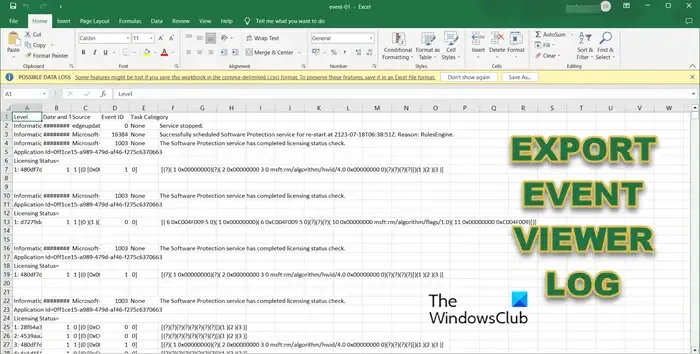
Eksportuj dzienniki Podglądu zdarzeń w systemie Windows 11/10
Istnieją różne formaty, do których można eksportować dzienniki Podglądu zdarzeń. Poniżej wymieniliśmy niektóre z najczęstszych.
- Eksportuj dzienniki Podglądu zdarzeń do. evtx,. XML,. csv i. pliki txt
- Eksportuj dzienniki Podglądu zdarzeń do pliku ZIP
- Eksportuj dzienniki Podglądu zdarzeń do programu Excel
Porozmawiajmy o nich szczegółowo.
1] Eksportuj dzienniki Podglądu zdarzeń. evtx,. XML,. csv i. pliki txt
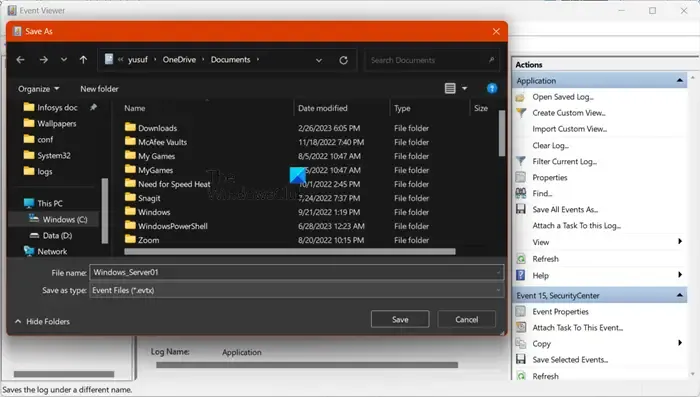
Mimo że wszystkie te formaty. evtx,. XML,. csv i. txt, różnią się od siebie, wszystkie mają tę samą procedurę. Dlatego jeśli chcesz wyeksportować swoje logi do któregokolwiek z wymienionych plików, wykonaj poniższe kroki.
- Otwórz Podgląd zdarzeń, wyszukując go z menu Start.
- Poszukaj dziennika, który chcesz wyeksportować, i wybierz go.
- Teraz w prawym panelu pod zakładką Akcje kliknij Zapisz wszystkie zdarzenia jako.
- Przejdź do lokalizacji, w której chcesz zapisać plik i nadaj mu nazwę; zalecamy przemyślane nazwanie pliku; możesz nazwać go w składni, Logtype_Servername. Tutaj Typ dziennika będzie typem eksportowanego dziennika, a Nazwa serwera będzie serwerem, na który planujesz eksportować.
- Na koniec wybierz rozszerzenie z rozwijanego menu Zapisz jako typ i wybierz Zapisz.
Teraz możesz przejść do wspomnianej lokalizacji, aby znaleźć plik dziennika.
2] Eksportuj dzienniki Podglądu zdarzeń do pliku ZIP
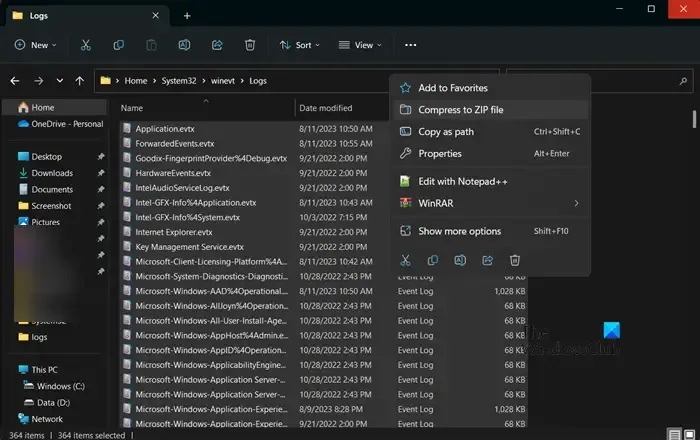
Możesz utworzyć plik ZIP wszystkich dzienników lub konkretnego dziennika na swoim komputerze. Mimo że aplikacja Podgląd zdarzeń nie ma tej samej opcji, mamy obejście, które z pewnością zadziała. Aby przekonwertować dzienniki na pliki ZIP, otwórz Eksplorator plików i przejdź do następującej lokalizacji.
C:\Windows\System32\winevt\Logs
Teraz wybierz dzienniki, które chcesz wyeksportować, kliknij je prawym przyciskiem myszy i wybierz opcję Kompresuj do pliku ZIP.
Jeśli otrzymasz komunikat Nie znaleziono pliku lub Brak uprawnień do odczytu, musisz zmienić uprawnienia do folderu Dzienniki. W tym celu kliknij winevt na pasku adresu. Teraz kliknij prawym przyciskiem myszy folder Logs i kliknij Właściwości. Przejdź do zakładki Bezpieczeństwo, wybierz użytkownika i kliknij Edytuj.
Na koniec zaznacz pole powiązane z pełną kontrolą i kliknij Zastosuj > OK. Możesz skompresować wszystkie pliki dziennika tą samą techniką.
3] Eksportuj dzienniki Podglądu zdarzeń do programu Excel
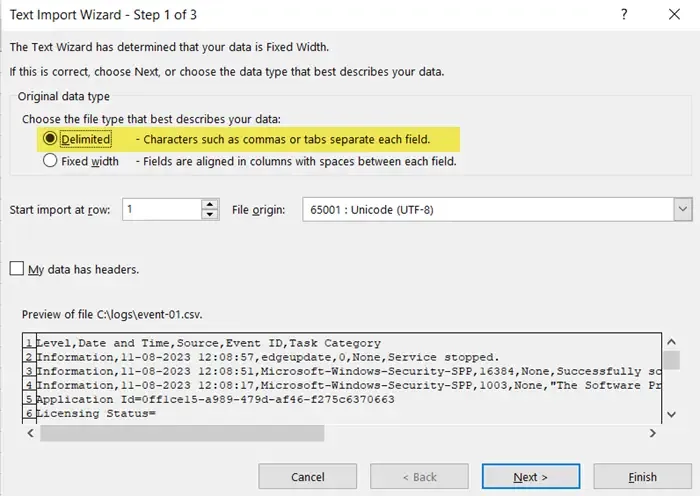
Na koniec zobaczmy, jak wyeksportować dzienniki do programu Excel. Opcja eksportowania dzienników nie jest natywnie dostępna w Podglądzie zdarzeń, ale nadal możemy to zrobić, wykonując czynności wymienione poniżej.
- Otwórz Podgląd zdarzeń.
- Przejdź do dzienników, które chcesz wyeksportować, i wybierz je.
- Teraz kliknij Zapisz wszystkie wydarzenia jako i zapisz plik w formacie CSV (Command Separated).
- Otwórz Excela.
- Kliknij Otwórz, przejdź do lokalizacji, w której zapisałeś plik dziennika, i otwórz go.
- Spowoduje to uruchomienie Kreatora importu tekstu, kliknięcie Rozdzielany, a następnie Dalej.
- Zaznacz pole obok przecinka i odznacz pole obok Tab, a następnie kliknij Dalej.
- Wybierz Ogólne i kliknij Zakończ.
- Spowoduje to zaimportowanie pliku dziennika do arkusza kalkulacyjnego programu Excel.
- Teraz kliknij Dane > Sortuj > Rozwiń zaznaczenie > Sortuj.
- W Sortuj według musisz wybrać Identyfikator zdarzenia i postępować zgodnie z instrukcjami wyświetlanymi na ekranie, aby posortować dane w dowolny sposób.
Mamy nadzieję, że możesz eksportować dzienniki przy użyciu dowolnej z metod wymienionych wcześniej.
Gdzie są przechowywane dzienniki Podglądu zdarzeń w systemie Windows 11?
System Windows przechowuje dzienniki Podglądu zdarzeń w C:\WINDOWS\system32\config\. Możesz otworzyć Eksplorator plików i przejść do tej lokalizacji, aby uzyskać dostęp do plików dziennika. Możesz także przechowywać określone pliki dziennika w różnych lokalizacjach iw różnych formatach. Aby dowiedzieć się, jak zrobić to samo, zapoznaj się z wyżej wymienionym przewodnikiem.
Jak pobrać dzienniki zdarzeń w systemie Windows 11?
Aby uzyskać dostęp do dzienników zdarzeń, otwórz Podgląd zdarzeń, wyszukując go w menu Start. Następnie musisz rozwinąć wiele folderów umieszczonych na lewym panelu, aby przejść do swojego dziennika. Aby wyświetlić dowolny dziennik, kliknij go dwukrotnie, a otrzymasz wszystkie jego szczegóły.



Dodaj komentarz